Discord is een snelgroeiende VoIP-service die zich richt op gamers en heeft de hele gaminggemeenschap de afgelopen twee jaar stormenderhand veroverd. Het aantal functies en aanpassingsopties dat het platform naar de tafel brengt, moet nog worden overtroffen door vergelijkbare andere diensten die al jaren bestaan. Als u vaak online multiplayer-spellen speelt, is de kans groot dat u al bekend bent met Discord. In dat geval zal wat we vandaag bespreken goed van pas komen, vooral als u de eigenaar bent van een Discord-server.
We hebben twee-factor-authenticatie gezien die wordt geïmplementeerd door verschillende bedrijven zoals Google, Apple, Facebook en nog veel meer. Dit is gedaan om een extra laag bescherming aan uw account toe te voegen, waardoor het voor hackers bijna onmogelijk wordt om te kraken. Nou, deze functie is ook beschikbaar op Discord, maar hier kun je het naar een hoger niveau tillen, door server-brede tweefactorauthenticatie in te schakelen op je Discord-server. Voordat u echter twee-factor-authenticatie op de server probeert in te stellen, moet u de functie ook ingeschakeld hebben in uw Discord-account. Dus, zonder verder oponthoud, laten we eens kijken hoe dit wordt gedaan.
Schakel authenticatie met twee faktoren in op een discord account
Zonder de authenticatie met twee factoren in te schakelen op uw Discord-account, kunt u geen server-wijde tweefactorauthenticatie inschakelen op uw Discord-server. Dus, hier is hoe je two-factor authenticatie in te schakelen op Discord:
- Open Discord en log in op uw Discord-account . Klik nu op het tandwielpictogram linksonder op de client om naar Accountinstellingen te gaan.
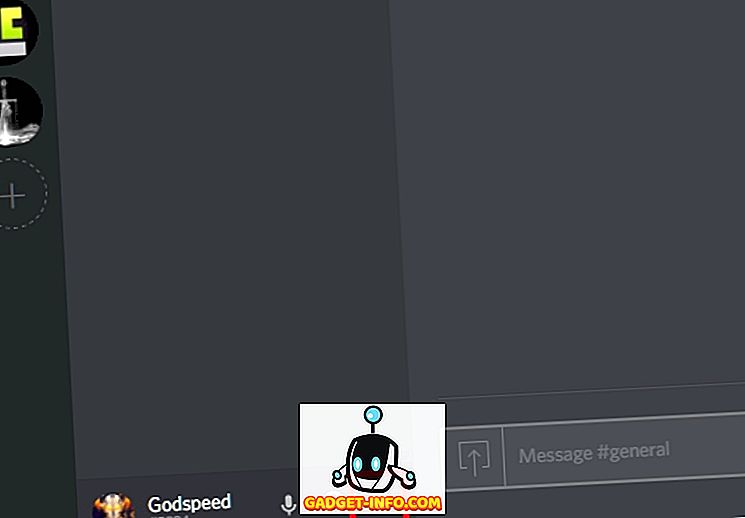
- In de "Mijn account" sectie, klik op "Enable Two-Factor Auth" .
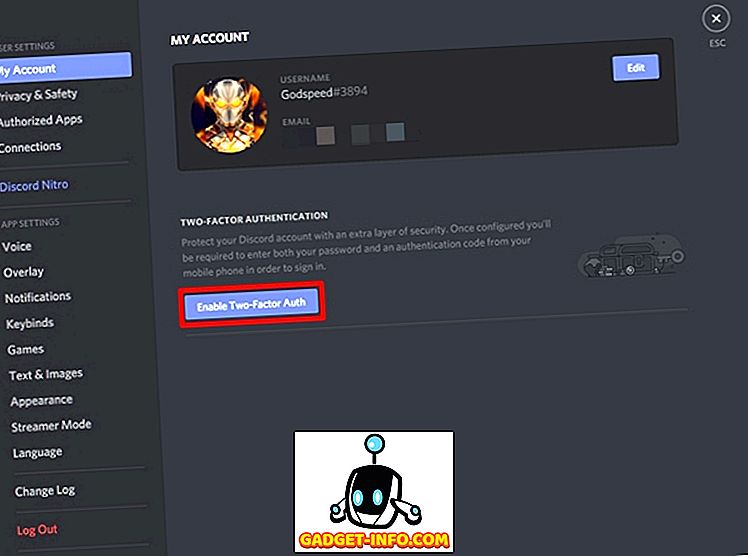
- Nu wordt u gevraagd om de Google Authenticator-app voor uw smartphone te downloaden en de authenticatiecode te genereren. De app is beschikbaar voor zowel iOS- als Android-apparaten, dus installeer hem meteen om door te gaan naar de volgende stap.
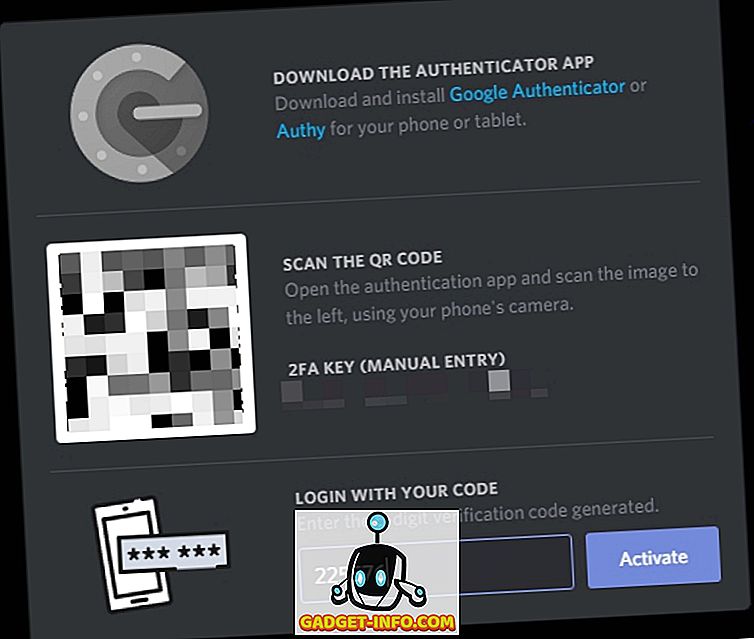
- Nadat u de toepassing hebt geïnstalleerd, opent u deze en klikt u op het pictogram "+" in de rechterbovenhoek van het scherm. Tik nu op "Scan Barcode" en richt de camera op de QR-code die wordt weergegeven op uw discordeclient. De authenticatiecodes voor uw Discord-account worden nu weergegeven in de app. Typ die 6-cijferige code in de Discord-client en klik op "Activeren" .
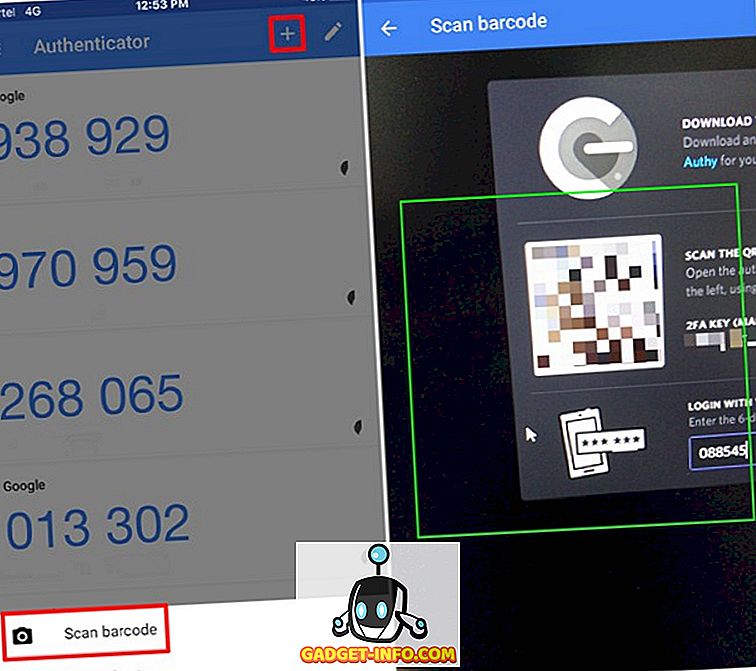
Nou, dat is vrijwel het hele proces. U hebt met succes twee-factor-authenticatie ingeschakeld in uw Discord-account.
Schakel Server-Wide Two-Factor Authentication op de Discord-server in
Nu u met succes twee-factor-authenticatie op uw Discord-account hebt ingeschakeld, kunt u ook de server-wijde tweefactorauthenticatie voor uw Discord-server inschakelen. Volg dus gewoon de onderstaande stappen om dit in een handomdraai gedaan te krijgen:
- Zodra u zich in uw Discord-server bevindt, klikt u op de servernaam en gaat u naar "Serverinstellingen" .
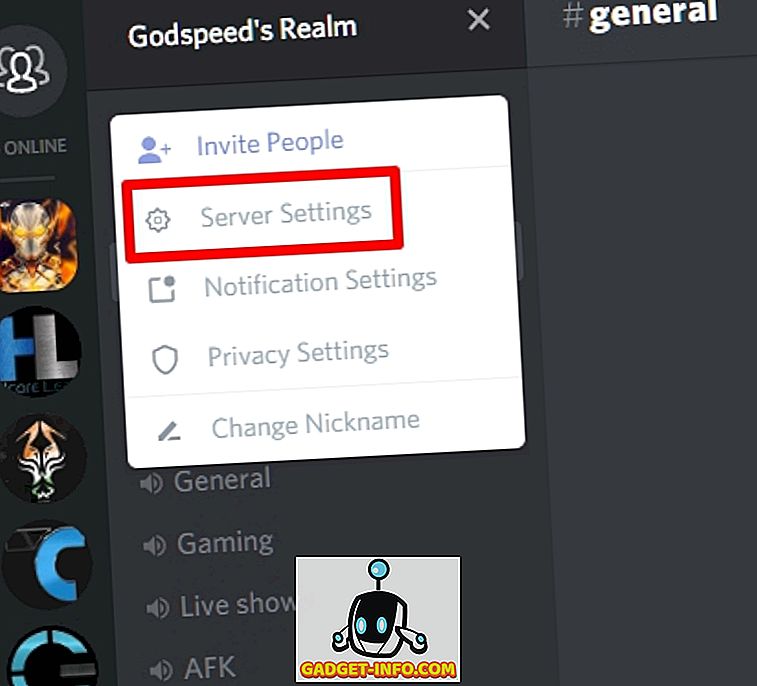
- Ga nu in het gedeelte "Moderatie" naar de onderkant en klik op "2FA-vereisten inschakelen" .
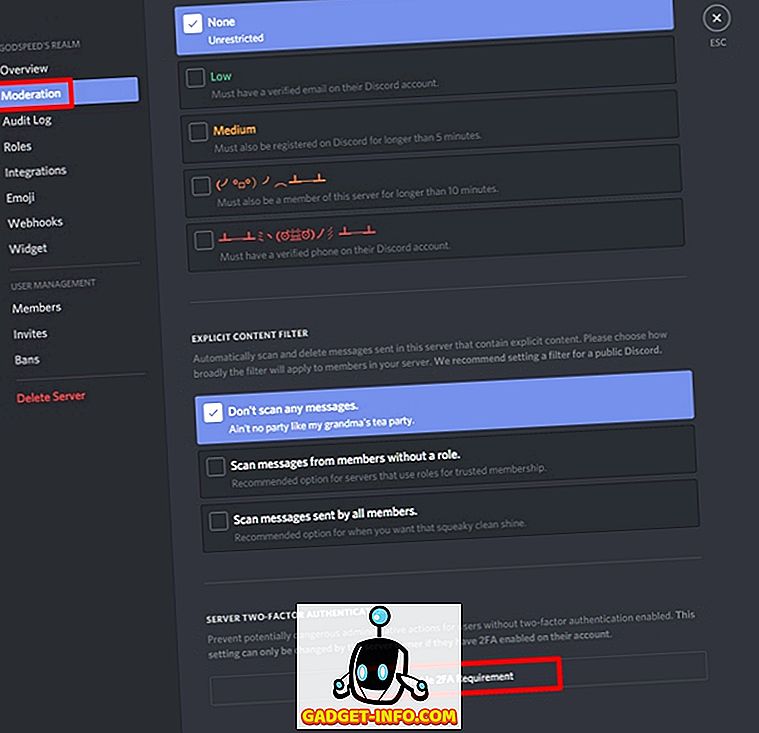
- Om dit te bevestigen, moet u de 6-cijferige Discord Auth-code invoeren die wordt weergegeven in uw Google Authenticator-app . Als u klaar bent, klikt u op "Server-brede 2FA-vereisten inschakelen" .
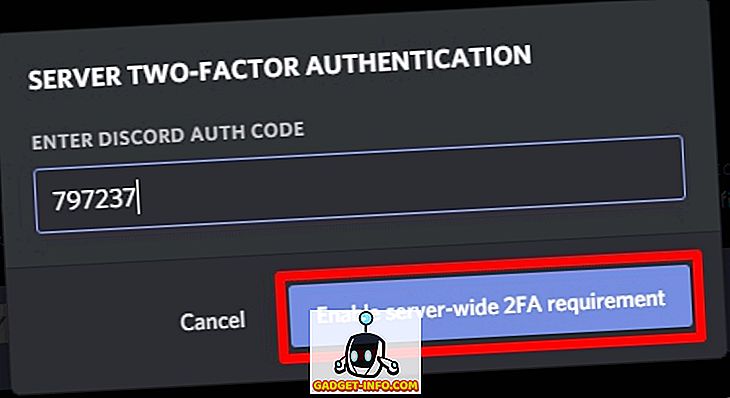
Je bent helemaal klaar en klaar. Nu u deze functie hebt ingeschakeld, kan Discord potentieel gevaarlijke administratieve acties voor gebruikers voorkomen zonder dat twee-factorenauthenticatie is ingeschakeld. Op het moment van schrijven schrijft Discord de functie alleen toe voor gebruikers met beheerdersbevoegdheden. We zouden het echter geweldig vinden als de ontwikkelaars de servereigenaar deze vereiste opleggen voor elk lid in de service. Hoe dan ook, het is een behoorlijk handige functie om je onevenwichtsserver volledig te beschermen.
ZIE OOK: 7 Cool Discord Bots om uw server te verbeteren
Beveilig uw Discord-server met tweefactorverificatie
Omdat verificatie met twee factoren een extra beveiligingslaag vormt voor uw account, is het absoluut de moeite waard om deze ingeschakeld te houden, ongeacht al het gedoe met betrekking tot uw smartphone en het vinden van die 6-cijferige code, elke keer dat u probeert in te loggen. nu is er geen betere manier om een account te beveiligen, afgezien van two-factor authenticatie, omdat het bijna onmogelijk is voor iemand om je account te hacken. Welnu, nu u de voordelen van deze functie kent, bent u er klaar voor om Two-factor authenticatie in uw Discord-account en -server in te schakelen? Laat ons je mening weten over deze extra beveiliging, door je waardevolle meningen neer te schieten in de commentarensectie hieronder.








